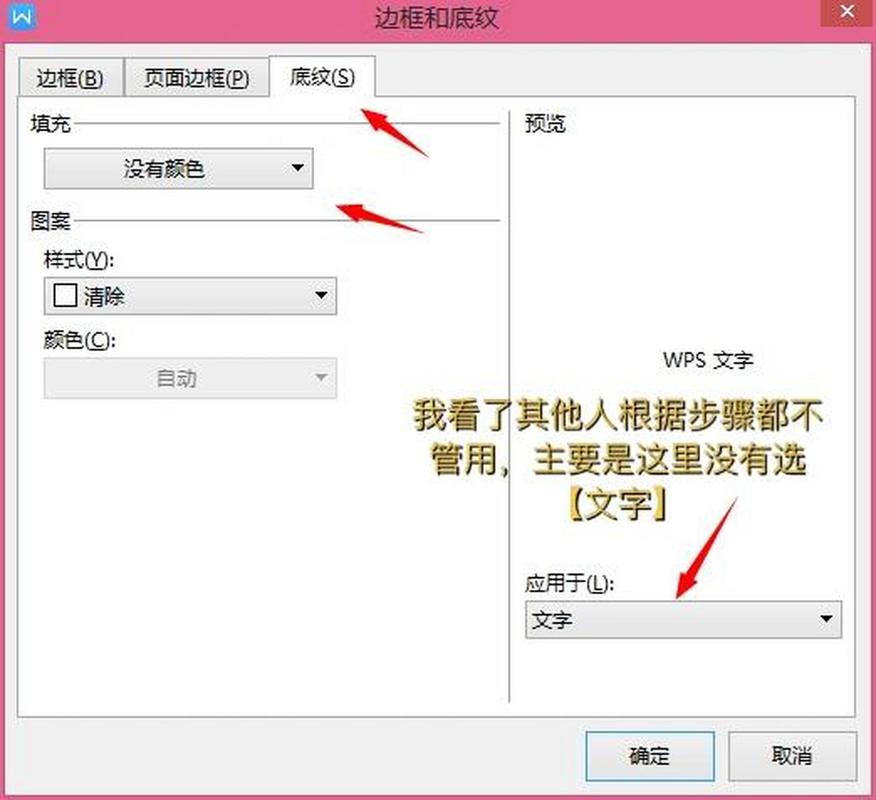在Word 2007中,去除背景的操作可能因背景的类型不同而有所差异,以下是针对不同背景情况的去除方法:
去除纯色背景
1、页面布局选项卡操作:打开Word 2007文档后,点击“页面布局”选项卡,在“页面背景”组中,找到“页面颜色”按钮,点击它会出现下拉菜单,选择“无填充颜色”,即可将整个页面的背景颜色去除。
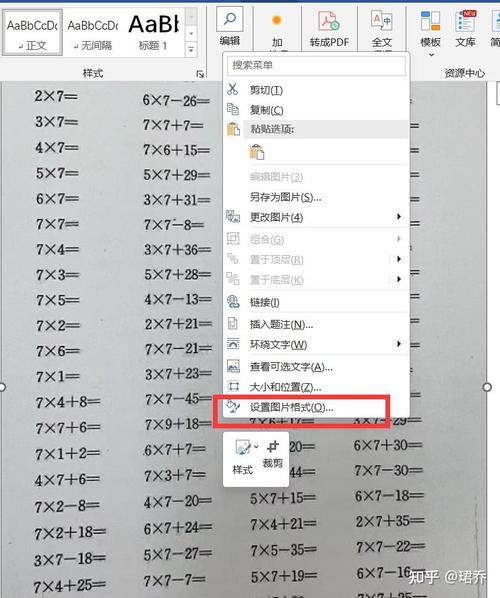
2、通过页面边框设置:点击“页面布局”选项卡中的“页面边框”按钮,在弹出的“边框和底纹”对话框中,切换到“底纹”选项卡,将“填充”设置为“无颜色填充”,然后点击“确定”按钮,可去除页面背景颜色。
去除图片或纹理背景
1、页面布局选项卡操作:点击“页面布局”选项卡中的“页面颜色”按钮,在下拉菜单中选择“填充效果”选项,在弹出的“填充效果”对话框中,切换到“图案”或“纹理”选项卡,选择“无图案”或“无纹理”,然后点击“确定”按钮,即可去除相应的背景。
2、直接删除背景图片:如果背景是插入的图片,可直接选中该图片,按下键盘上的“Delete”键将其删除,若图片处于文字下方不易选中,可在“开始”选项卡的“编辑”组中点击“选择对象”按钮,再进行选择和删除操作。
去除水印背景
1、无水印的情况:如果文档设置了水印效果,点击“页面布局”选项卡中的“水印”按钮,在下拉菜单中选择“删除水印”,即可去除水印背景。
2、水印锁定的情况:若水印被锁定无法直接删除,可将文档全选复制,然后新建一个空白文档,将复制的内容粘贴到新文档中,再按照上述删除水印的方法进行操作。
Word 2007去除背景的方法多样,无论是纯色、图片纹理还是水印背景,都有对应的解决途径,掌握这些技巧,能让我们更高效地处理文档,使其符合需求。
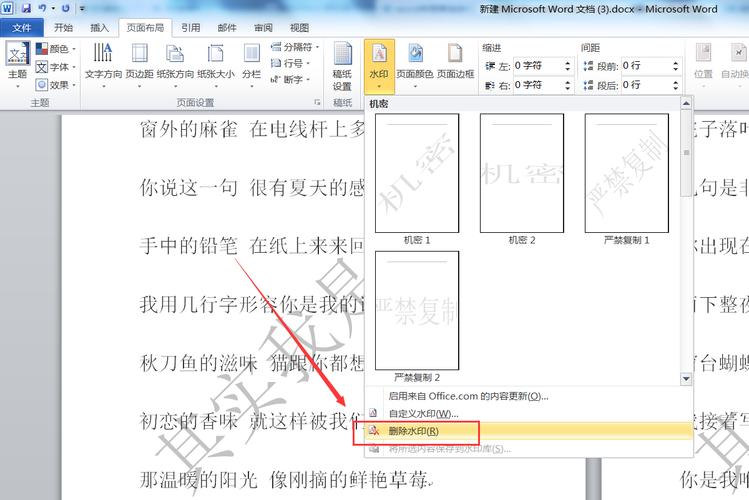
小伙伴们,上文介绍word2007背景怎么去掉的内容,你了解清楚吗?希望对你有所帮助,任何问题可以给我留言,让我们下期再见吧。